 こんばんは。
こんばんは。発語を人任せにしたいtanayasu99(たなやす)です。
動画に入れる自分の声が嫌だな~...テキストを読み込ませてゆっくり系の音声を出力しようか🤣。とか迷っていたら、MagicMicというAIボイスチェンジャーいわゆる音声変換ソフトを見つけたので使ってみたというお話🎤。
MagicMicとは
香港オフィス・日本オフィス・ヨーロッパオフィスをもつ「iMyFone」が手掛ける最高のリアルタイムのAIボイスチェンジャー「MagicMic」🎤。公式サイト:https://jp.imyfone.com/voice-changer/
主な特徴👇。
| iMyFone MagicMicの特徴 |
|---|
| 250個以上のAI音声フィルタを使用してリアルタイムで声を変える |
| 800+効果音や背景音が自由に再生できる |
| ゲームや通話ソフトで直ちにボイスチェンジャーが使える |
| 録音とオーディオファイルの変声をサポート |
| 無料利用できる音声効果があり、わずか5分以内に使い始める |
簡単に変換できる
思った以上にいろんな声に変換できるみたい👍。| iMyFone MagicMicで簡単に声を変える |
|---|
| ワンクリックで声を変換、男声から女声、アニメキャラ、ロボット声、エコーなどの音声エフェクトを使って自然に声を加工して、通話やゲームボイチャで面白い声で友達をいたずらしたいですか? |
| MagicMicボイスチェンジャーはそれらの願望を満足できます!音声エフェクトが数多く搭載されていて、クリックだけでマイクにかけます。WindowsとMacの両方でも動作できて、Discord、LINE、Fortnite、Apex、OBSなどの主流ゲームや配信、通信ソフトで声を変えることも可能です! |
MagicMicをインストール
インストールソフトをダウンロードしてきた。
インストール開始。

なんとなく楽しそうな進捗画面。

2分ぐらいで完了。

チュートリアル的な画面...(1/4)

チュートリアル的な画面...(2/4)

チュートリアル的な画面...(3/4)

チュートリアル的な画面...(4/4)

チュートリアル的な画面...(4/4)の2枚目w

金を払ってPROにしろと。よく分からないので×ボタンで閉じた。

3枚ぐらいガイドラインがあってから、この画面。

とまぁ、インストールは難しいこともなく、簡単でしたね。
セキュリティ
ファイアウォールの警告画面が出たので、試しに「ブロック」してみましたが、今回の使い方では特に不都合なことなく使えた。
操作手順としては、プライベートもパブリックもチェックを外す。許可する訳ではないから、「キャンセル」をクリックした。
すると、ファイアウォールの詳細設定を確認したら、ちゃんとブロックしているみたい。

どの機能でネット接続(通信)が必要なのかよくわからないので、困ることなくスムーズに使いたいなら素直に許可しておくのが無難だろう👍。
※後述のとおり、この設定ですべてをブロックしている訳ではないようだ。
いざボイスチェンジ
地声は自信ないし、マイクは良くないし...。でも何事もチャレンジだよな😏。という謎のモチベーションでボイスチェンジにチャレンジ。本記事の冒頭部分を読み上げて試してみた。地声からミニオンに変換という流れ。
操作手順は、左側のメニューから「録音モード」→「録音」→「録音開始」→「録音停止」→「声を選択」→「今すぐ声を変換」で完了。音声ファイル(mp3)が出来上がった。

ミニオンのキャラクターイメージが濃すぎるせいで、このボイスチェンジはミニオンなのかな?少し疑問に思ったw。
難しい操作はないし、とにかく、声を変えて遊んでみたいという人には始めやすいソフトなのかもしれない。
なお、マイクはダイソーの「片耳イヤホンマイク」でした😜。あんまり大きな声を出せなかったので、さらにこもった声になってしまったが、なんとかなったようだ。
地味に探しずらい
たくさんのボイスが魅力的に見えるが、まずはFREEのみを試そうかと。って思ったけど、これFREEのみに並び替え出来なくて探しずらかった。カテゴリ別にみても、「FREE」はなかった。PRO版を使うことが前提ならFREE枠はいらないか。

効果音もある
これは各カテゴリにFREEが存在していて、まあまあ楽しめる。
試しにネット接続を切断した状態(オフライン)だと、初動で機能しなかった。いちどクリック(ダウンロード)してしまえばオフラインでも使うことができる。
...ということは、先ほどのファイアウォールは機能していないのか、ブロック範囲外の可能性があるようだ。。。実行ファイルが違うのだろうか...とか邪推しつつ、それ以上は深追いしないことにした。
後記
動画製作の意欲を湧き上がらせる音声変換ソフトでした✨。ミニオン以外の音声もやってみたかったけど、なんか操作感が違うから辞めました。あと、もう少しオリジナルな音声に変換できるか試せれば良かったかな。公式サイトのヘルプサイトが充実しているので、本格的に(有料で)使いたい場合も安心だろう。公式以外でも情報は多かった👍。
あと、環境ですね。今回、マイクは意外にも現状(ダイソー)でも良いかなーって思えた。もちろん、ちゃんとしたマイクを導入したい気持ちはある。それとパソコンの要件が厳しくて、ビデオメモリ4GB以上を求められるところがあった。...ゲーミングノートパソコンとはいえ10年前では無理だった😂。音声ってビデオメモリにも左右されるのかと知った。
引き続き、使ってみて気付きがあれば記事にしたいと思います📝。
おわり。




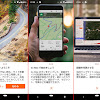


0 件のコメント:
コメントを投稿